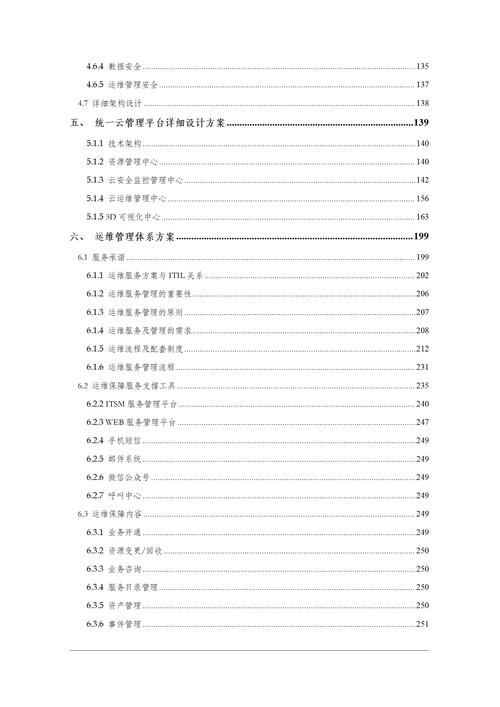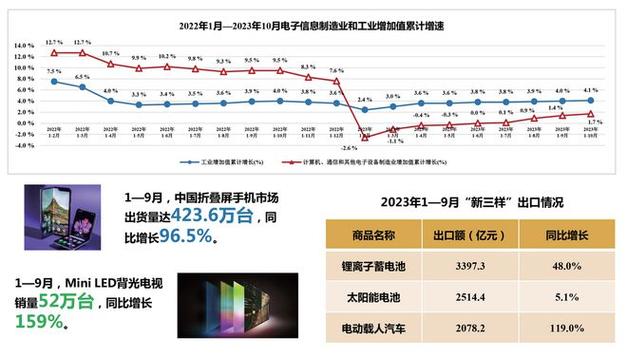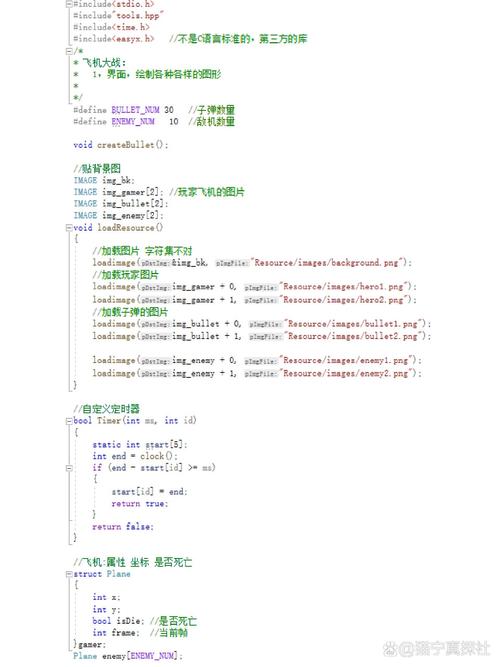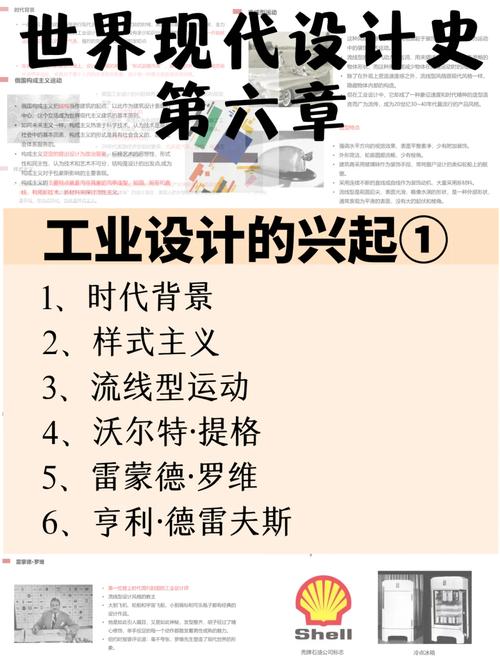一、N卡篇
1、搜索引擎搜索关键词:英伟达
2、点击上图搜索结果中的“GeForce驱动程序”。
3、根据自己的显卡型号和Windows版本进行选择,此处以在4060在i+Ni11系统为例,最后点击开始搜索。

注:台式机独立显卡,在产品系列一栏中,请勿选择后缀带有“Notebooks”的选项, 那是给笔记本显卡的驱动。
4、在搜索结果中选择“GeForce Game Ready驱动程序”, 获取下载。
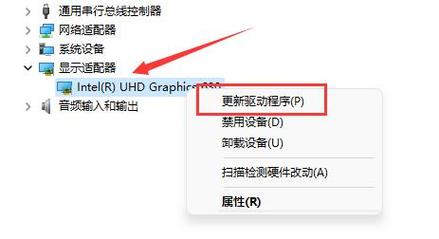
一般选最上面的,是日期最新鲜的版本。
5、再次确认版本信息,立即下载即可。
6、下载完成后得到一个安装包,双击打开。
无需修改路径,直接点击OK即可。
7、选择安装项目,一般选择仅安装NVDIA图形驱动。
同意并继续,选择推荐项“精简安装”。
8、耐心等待安装完毕即可。
安装过程中显示器会有几次黑屏再亮起的过程,正常现象,无需担心。
9、安装完成,重启电脑就算大功告成了。
二、A卡篇
1、搜索引擎搜索关键词:AMD显卡AMD。
2、直接手输自己的显卡型号。
此处以6750GRE为例, 注意自己的显卡版本需正确选择。
3、根据自己的Windows版本进行选择。
4、下载完成后得到一个安装包,双击打开。
5、弹出这几个,跳过或者安装都行。
安装过程中显示器会有几次黑屏再亮起的过程,正常现象,无需担心。
6、同样的安装完毕重启电脑。
重启完成后,右键桌面空白处,多了这样一个选项,即表示大功告成了。
7、打开它,是这样一个A卡驱动软件。
可以在里面调整各项显卡的设置参数,这又是后话啦~
A卡和N卡正确的驱动安装就给大家介绍到这里,喜欢的小伙伴们点赞收藏感谢大家的支持!!!